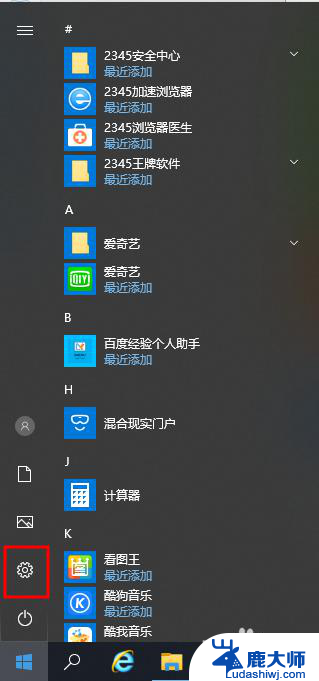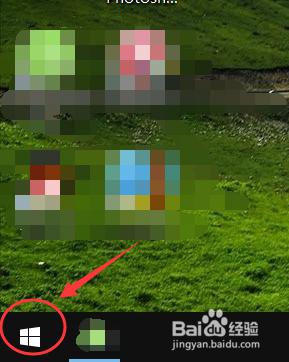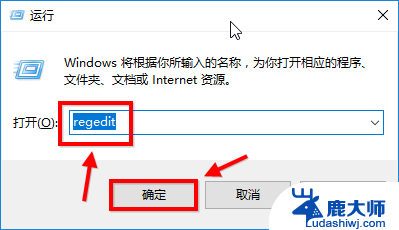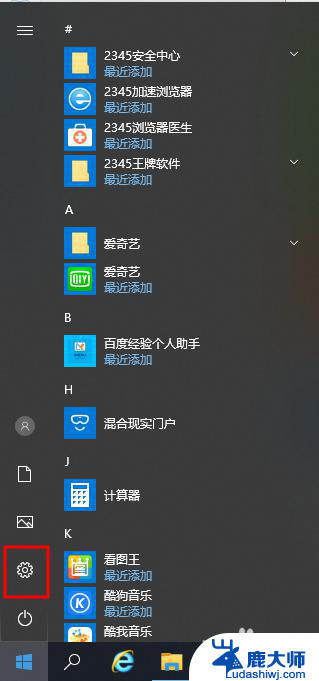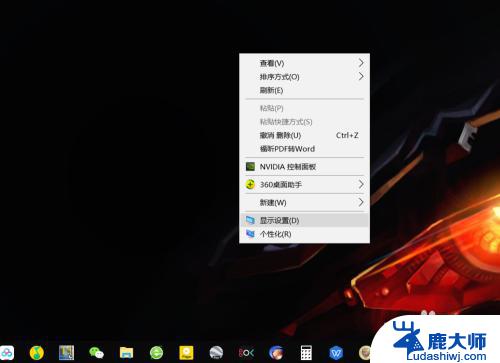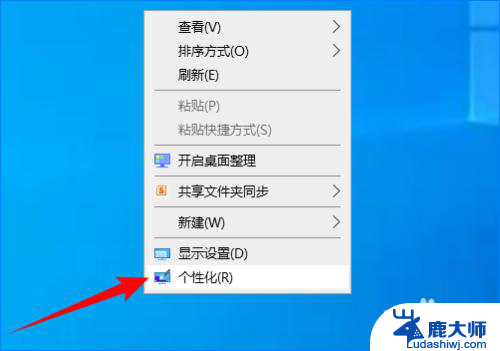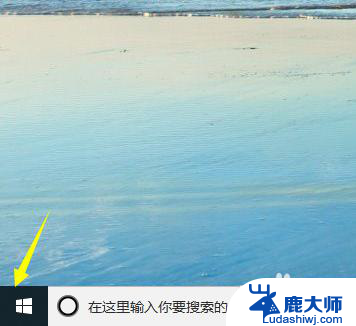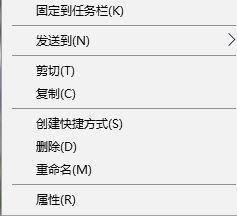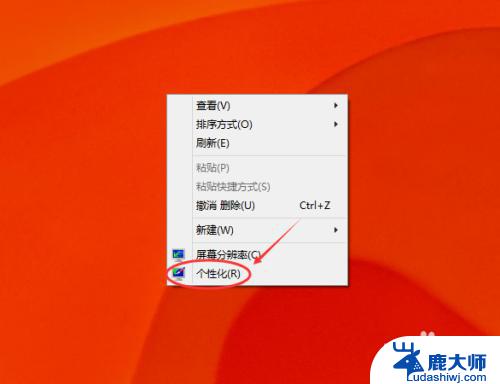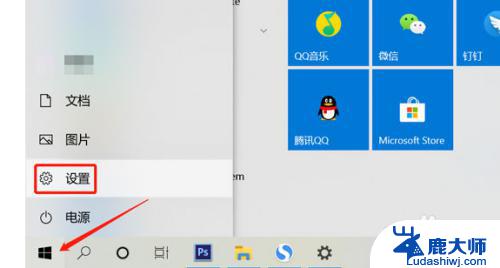屏幕怎么设置护眼 win10护眼模式设置步骤
更新时间:2025-04-11 14:51:28作者:xtyang
在当今社会,人们对于保护眼睛健康的重视程度越来越高,在使用电脑的过程中,屏幕的亮度和色温会直接影响到我们的视力健康。针对这一问题,Win10系统提供了护眼模式设置,帮助用户有效减少眼睛的疲劳感。通过调整屏幕的亮度和色温,可以让屏幕更加柔和舒适,减少对眼睛的刺激,保护视力健康。下面就让我们一起来了解一下Win10系统中如何设置护眼模式,让我们的眼睛得到更好的保护吧!
具体步骤:
1.如图所示,首先我们需要点击桌面左下角系统图标
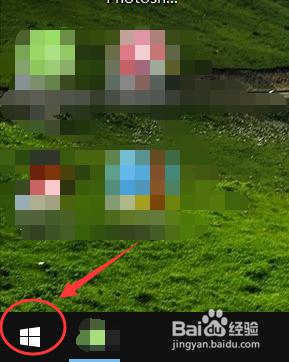
2.在弹出的窗口中,点击进入设置,如图所示
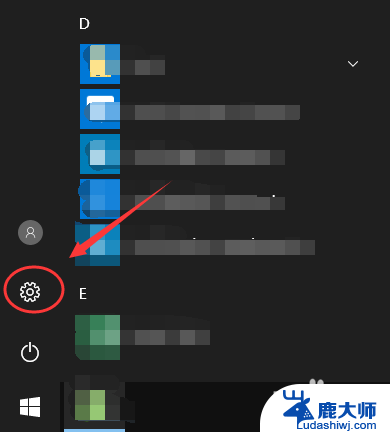
3.在Windows设置里面,找到系统设置。点击进入,参考下图红色框区域
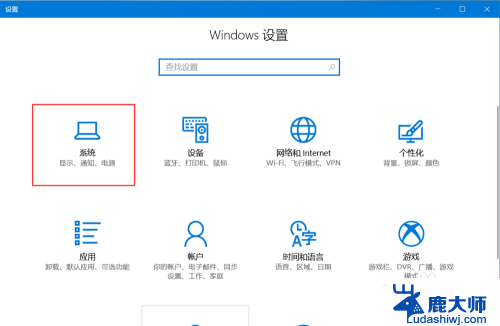
4.如图所示,进入系统设置后,在左侧找到显示,点击该选项
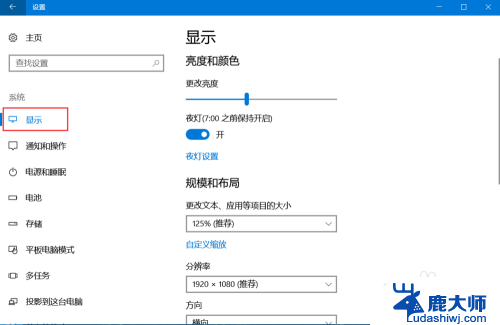
5.进入显示设置后,在右侧找到夜灯设置(即护眼模式),点击进入
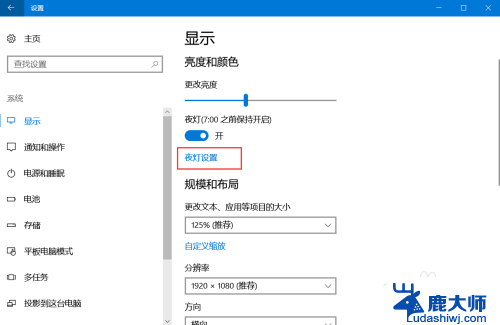
6.如图,进入该界面后,点击立即启用,即可开启护眼模式
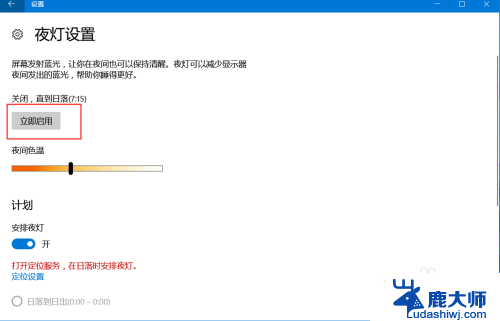
7.如图,拖动下方按钮可以调节电脑屏蔽蓝光的程度,修改护眼模式的强度。这样,以后玩电脑就不用担心电脑辐射了
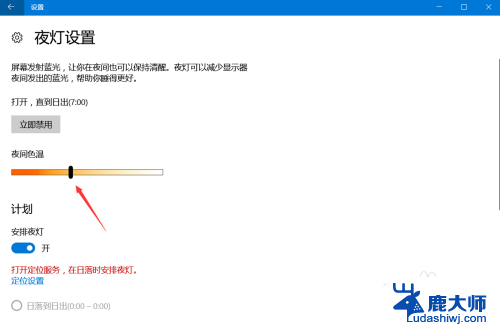
以上就是屏幕怎么设置护眼的全部内容,有遇到这种情况的用户可以按照小编的方法来进行解决,希望能够帮助到大家。